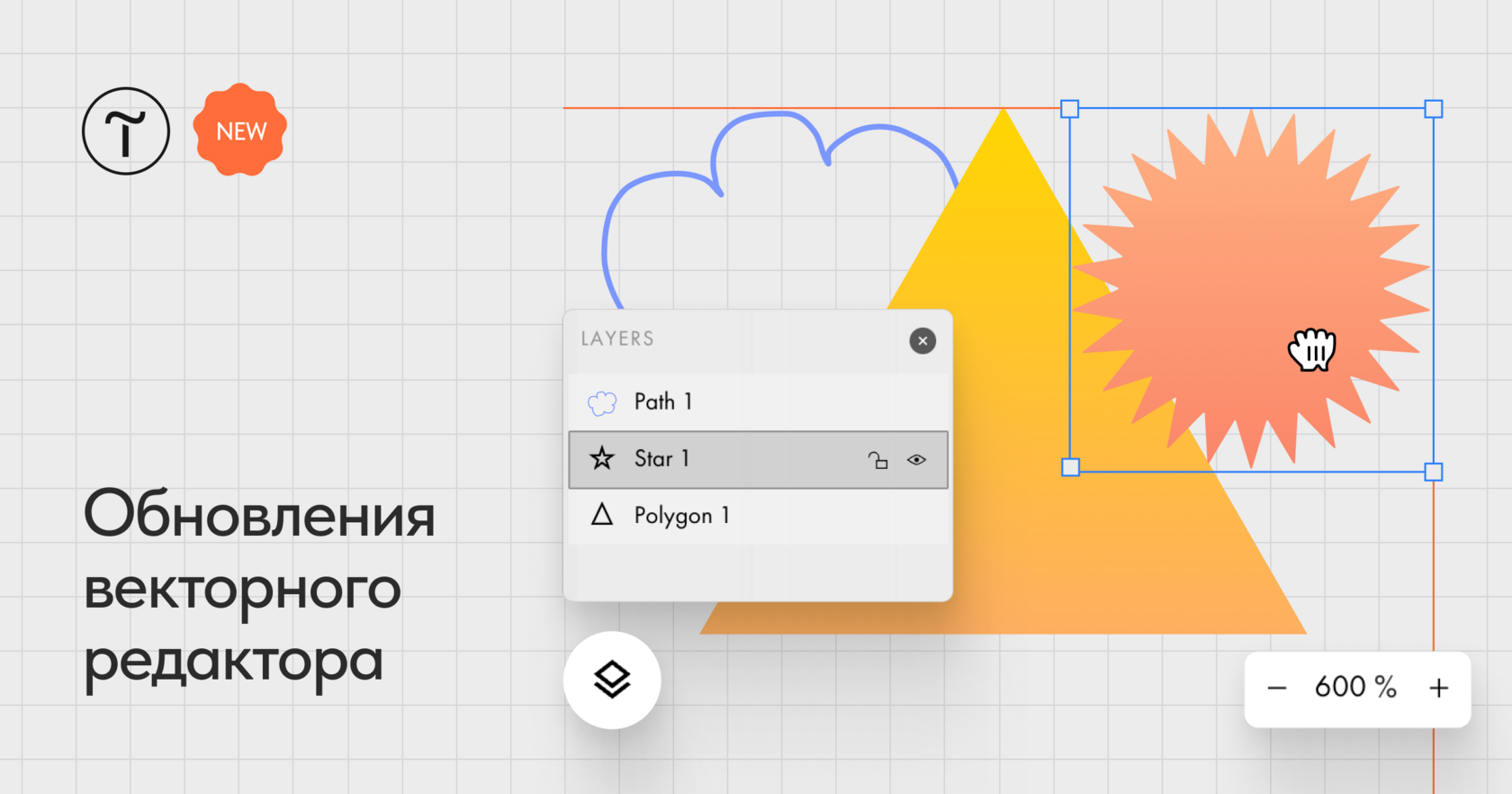В векторном редакторе Zero Block доступны новые фигуры — полигон и звезда, а также свободное рисование, виджет настройки обводки, панель слоёв, виджет управления зумом, пиксельная сетка и прилипание объектов друг к другу.
Фигуры Polygon и Star
Инструменты Полигон и Звезда позволяют рисовать многоугольники и звёзды с заданным количеством вершин. Добавьте элемент на холст и, чтобы изменить параметры фигуры, воспользуйтесь контролами на самой фигуре или введите значение в поля Count и Ratio.
Freehand (свободное рисование)
Новый инструмент позволяет от руки рисовать фигуры, которые автоматически преобразуются в кривые. Получившуюся фигуру можно дорисовывать из начальной или конечной точки, а также менять так же, как и другие векторные элементы: задавать заливку, цвет и ширину штриха, изменять размер элемента.
Виджет настройки обводки
Для изменения внешнего вида обводки нажмите на иконку рядом с настройкой толщины обводки. В виджете можно выбрать, нужно ли скруглять углы у элемента, задать порядок заливки и обводки, выбрать один из заданных стилей — обводка в точку, пунктирная, сплошная или настроить свой вариант. А также указать, как будет выглядеть начало и конец линии.
Панель слоёв
В векторном редакторе вы можете удобнее работать с фигурами на рабочей области, используя панель слоёв. С её помощью можно управлять порядком фигур, фиксировать и скрывать их, переименовывать и открывать контекстное меню текущей фигуры с помощью правой кнопки мыши.
👁 Панель слоёв открывается тремя способами: по сочетанию клавиш cmd/ctrl + L, кликнув на кнопку в левом нижнем углу экрана или выбрав Toggle Layers в меню верхней панели.
Виджет управления зумом
Используйте виджет управления зумом в правом нижнем углу экрана для более точного управления масштабом холста. Введите масштаб с клавиатуры, кликнув по значению зума, или воспользуйтесь командами из выпадающего меню.
Пиксельная сетка
При зуме 600% и больше автоматически будет включена пиксельная сетка. Чтобы отключить ее, уберите в меню галочку у пункта Pixel grid или используется сочетание клавиш: Shift + '.
Прилипание объектов друг к другу
При перемещении фигур и рисовании новых элементов в редакторе появляются направляющие, которые помогут выровнять объекты по центру, граням или точкам нарисованных кривых.
Фигуры Polygon и Star
Инструменты Полигон и Звезда позволяют рисовать многоугольники и звёзды с заданным количеством вершин. Добавьте элемент на холст и, чтобы изменить параметры фигуры, воспользуйтесь контролами на самой фигуре или введите значение в поля Count и Ratio.
Freehand (свободное рисование)
Новый инструмент позволяет от руки рисовать фигуры, которые автоматически преобразуются в кривые. Получившуюся фигуру можно дорисовывать из начальной или конечной точки, а также менять так же, как и другие векторные элементы: задавать заливку, цвет и ширину штриха, изменять размер элемента.
Виджет настройки обводки
Для изменения внешнего вида обводки нажмите на иконку рядом с настройкой толщины обводки. В виджете можно выбрать, нужно ли скруглять углы у элемента, задать порядок заливки и обводки, выбрать один из заданных стилей — обводка в точку, пунктирная, сплошная или настроить свой вариант. А также указать, как будет выглядеть начало и конец линии.
Панель слоёв
В векторном редакторе вы можете удобнее работать с фигурами на рабочей области, используя панель слоёв. С её помощью можно управлять порядком фигур, фиксировать и скрывать их, переименовывать и открывать контекстное меню текущей фигуры с помощью правой кнопки мыши.
👁 Панель слоёв открывается тремя способами: по сочетанию клавиш cmd/ctrl + L, кликнув на кнопку в левом нижнем углу экрана или выбрав Toggle Layers в меню верхней панели.
Виджет управления зумом
Используйте виджет управления зумом в правом нижнем углу экрана для более точного управления масштабом холста. Введите масштаб с клавиатуры, кликнув по значению зума, или воспользуйтесь командами из выпадающего меню.
Пиксельная сетка
При зуме 600% и больше автоматически будет включена пиксельная сетка. Чтобы отключить ее, уберите в меню галочку у пункта Pixel grid или используется сочетание клавиш: Shift + '.
Прилипание объектов друг к другу
При перемещении фигур и рисовании новых элементов в редакторе появляются направляющие, которые помогут выровнять объекты по центру, граням или точкам нарисованных кривых.